XP系统如何打开虚拟键盘?
1、 1.首先打开电脑,我们在电脑桌面的左下角找到“开始”图标按钮,点击该按钮就可以了。

2、 2.然后在界面左下方就会出现一个开始菜单窗口,我们在窗口下方找到“所有程序”选项并点击即可。

3、 3.接着在所有程序旁边会出现一个下拉列表,我们在下拉列表中找到“附件”选项,点击该选项即可。

4、 4.随后在附件选项旁边会出现一个下拉框,我们在下拉框的顶部找到“辅助工具”选项并点击,再进行下一步操作。
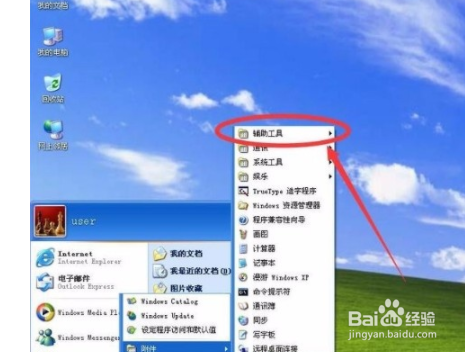
5、 5.接下来在辅助工具选项旁边会出现一个子下拉框,我们在子下拉框中选择“屏幕键盘”选项。

6、 6.完成以上所有步骤后,我们就成功在电脑中打开虚拟键盘了,如下图所示,大家可以作为参考。

1、 1.首先打开电脑,我们在电脑桌面的左下角找到“开始”图标按钮,点击该按钮就可以了。
2.然后在界面左下方就会出现一个开始菜单窗口,我们在窗口下方找到“所有程序”选项并点击即可。
3.接着在所有程序旁边会出现一个下拉列表,我们在下拉列表中找到“附件”选项,点击该选项即可。
4.随后在附件选项旁边会出现一个下拉框,我们在下拉框的顶部找到“辅助工具”选项并点击,再进行下一步操作。
5.接下来在辅助工具选项旁边会出现一个子下拉框,我们在子下拉框中选择“屏幕键盘”选项。
6.完成以上所有步骤后,我们就成功在电脑中打开虚拟键盘了,如下图所示,大家可以作为参考。
声明:本网站引用、摘录或转载内容仅供网站访问者交流或参考,不代表本站立场,如存在版权或非法内容,请联系站长删除,联系邮箱:site.kefu@qq.com。
阅读量:23
阅读量:71
阅读量:92
阅读量:52
阅读量:127